Topologías de implementación para las características BI de SQL Server en SharePoint
En este tema se describen las topologías comunes para instalar las características de SQL Server Business Intelligence Reporting Services y PowerPivot para SharePoint 2013 en entornos de SharePoint 2010 y SharePoint 2013. Por ejemplo, instalaciones de un solo servidor y tres niveles.
| Se aplica a: SharePoint 2013 | SharePoint 2010 |
En este tema:
Topologías de implementación de ejemplo de SharePoint 2013
Implementación en tres servidores de PowerPivot para SharePoint 2013 y Reporting Services
Implementación en un solo servidor de PowerPivot para SharePoint 2013
Implementación en dos servidores de PowerPivot para SharePoint 2013
Implementación en tres servidores de PowerPivot para SharePoint 2013
Implementación en un solo servidor de PowerPivot para SharePoint 2013 y Reporting Services
Implementación en dos servidores de PowerPivot para SharePoint 2013 y Reporting Services
Topologías de implementación de ejemplo de SharePoint 2013
La opción de instalación de SQL Server PowerPivot para SharePoint no tiene ninguna dependencia en SharePoint. No usa el modelo de objetos ni las interfaces de SharePoint para admitir la integración. Por tanto, Analysis Services se puede instalar en cualquier equipo que ejecute Windows Server 2008 R2 o una versión posterior. No obstante, el equipo no puede ser un servidor de aplicaciones de una granja de SharePoint. Uno de los pasos de configuración es apuntar Excel Services al servidor que ejecuta Analysis Services. Para el equilibrio de carga y la tolerancia a errores, se recomienda instalar y registrar varios servidores de Analysis Services que se ejecutan en modo de SharePoint.
Reporting Services modo de SharePoint requiere SharePoint Server 2013 y utiliza la arquitectura de la aplicación de servicio de SharePoint.
En las próximas secciones se muestran topologías típicas de implementación:
Implementación en tres servidores de PowerPivot para SharePoint 2013 y Reporting Services
En la implementación siguiente en tres servidores, el motor de base de datos de SQL Server, el servidor de Analysis Services en modo de SharePoint y SharePoint se ejecutan cada uno en un servidor diferente. El paquete del instalador de PowerPivot para SharePoint 2013 2013 (spPowerPivot.msi) debe ejecutarse en el servidor de SharePoint.
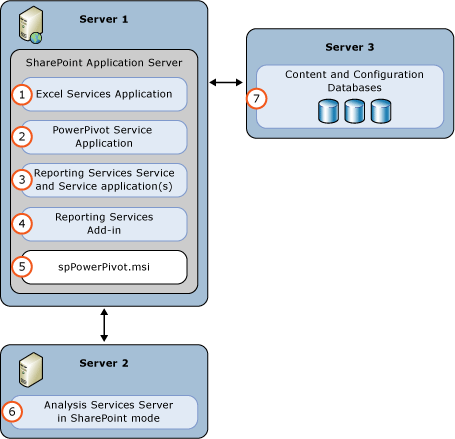
| (1) | Aplicación de servicio de Excel. La aplicación de servicio se crea como parte de la instalación de SharePoint. |
| (2) | Aplicación de servicio PowerPivot. El nombre predeterminado es Aplicación de servicio PowerPivot predeterminada. |
| (3) | Reporting Services aplicación de servicio. |
| (4) | Instale el complemento reporting services para SharePoint desde el medio de instalación de SQL Server 2014 o el feature pack de SQL Server 2014. |
| (5) | Ejecute el spPowerPivot.msi para instalar proveedores de datos, la herramienta de configuración de PowerPivot, la Galería de PowerPivot y programar la actualización de datos. |
| (6) | Servidor de Analysis Services en modo de SharePoint. Configure el valor de Configuración del modelo de datos de la aplicación Excel Services para usar este servidor. |
| (7) | Bases de datos de contenido, configuración y aplicación de servicio de SharePoint. |
 de Enviar comentarios e información de contacto a través de Microsoft SQL Server Connect (https://connect.microsoft.com/SQLServer/Feedback).
de Enviar comentarios e información de contacto a través de Microsoft SQL Server Connect (https://connect.microsoft.com/SQLServer/Feedback).
Implementación en un solo servidor de PowerPivot para SharePoint 2013
Una implementación en un solo servidor es útil para realizar pruebas, pero no se recomienda en implementaciones de producción.
En el diagrama siguiente se muestran los componentes que forman parte de una sola implementación de Analysis Services de servidor.
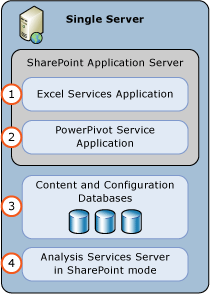
| (1) | Aplicación de servicio de Excel. La aplicación de servicio se crea como parte de la instalación de SharePoint. |
| (2) | Aplicación de servicio PowerPivot. El nombre predeterminado es Aplicación de servicio PowerPivot predeterminada. |
| (3) | Bases de datos de contenido, configuración y aplicación de servicio de SharePoint. |
| (4) | Un servidor de Analysis Services en modo de SharePoint. Configure el valor de Configuración del modelo de datos de la aplicación Excel Services para usar este servidor. |
Implementación en dos servidores de PowerPivot para SharePoint 2013
En la implementación siguiente en dos servidores, el motor de base de datos de SQL Server y Analysis Services en modo de SharePoint se ejecutan en un servidor diferente que SharePoint. Para SharePoint 2013, el paquete de instalador de PowerPivot de Microsoft SQL Server 2014 para SharePoint 2013 (spPowerPivot.msi) está instalado en el servidor de SharePoint.
PowerPivot para SharePoint 2013 extiende SharePoint Server 2013 para agregar procesamiento de actualización de datos del lado servidor, proveedores de datos, Galería de PowerPivot y la posibilidad de administrar libros PowerPivot y de Excel con modelos de datos avanzados.
El paquete del instalador está disponible como parte del paquete de características de SQL Server 2014. El feature pack se puede descargar desde el Centro de descarga de Microsoft en Microsoft® SQL Server ® 2014 PowerPivot® para Microsoft® SharePoint® ( HYPERLINK "https://go.microsoft.com/fwlink/?LinkID=296473" \t "_blank"). https://go.microsoft.com/fwlink/?LinkID=296473
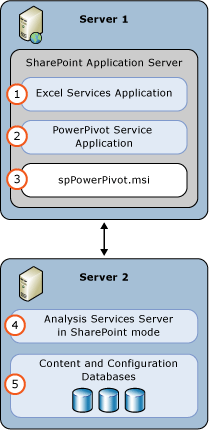
| (1) | Aplicación de servicio de Excel. La aplicación de servicio se crea como parte de la instalación de SharePoint. |
| (2) | Aplicación de servicio PowerPivot. El nombre predeterminado es Aplicación de servicio PowerPivot predeterminada. |
| (3) | Ejecute el archivo spPowerPivot.msi para instalar proveedores de datos, la herramienta de configuración de PowerPivot, la galería de PowerPivot y la actualización de datos programada. |
| (4) | Un servidor de Analysis Services en modo de SharePoint. Configure el valor de Configuración del modelo de datos de la aplicación Excel Services para usar este servidor. |
| (5) | Bases de datos de contenido, configuración y aplicación de servicio de SharePoint. |
Implementación en tres servidores de PowerPivot para SharePoint 2013
En la implementación siguiente en tres servidores, el motor de base de datos de SQL Server, el servidor de Analysis Services en modo de SharePoint y SharePoint se ejecutan cada uno en un servidor diferente. El paquete del instalador de PowerPivot para SharePoint 2013 (spPowerPivot.msi) se debe instalar en el servidor de SharePoint.
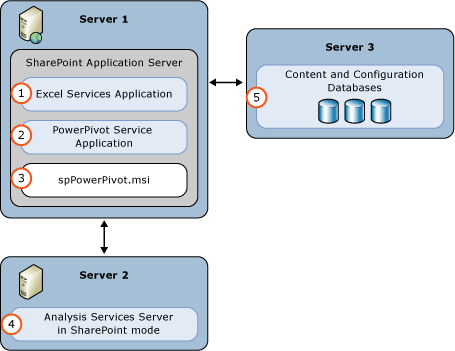
| (1) | Aplicación de servicio de Excel. La aplicación de servicio se crea como parte de la instalación de SharePoint. |
| (2) | Aplicación de servicio PowerPivot. El nombre predeterminado es Aplicación de servicio PowerPivot predeterminada. |
| (3) | Ejecute el archivo spPowerPivot.msi para instalar proveedores de datos, la herramienta de configuración de PowerPivot, la galería de PowerPivot y la actualización de datos programada. |
| (4) | Un servidor de Analysis Services en modo de SharePoint. Configure el valor de Configuración del modelo de datos de la aplicación Excel Services para usar este servidor. |
| (5) | Bases de datos de contenido, configuración y aplicación de servicio de SharePoint. |
Implementación en un solo servidor de PowerPivot para SharePoint 2013 y Reporting Services
Una implementación en un solo servidor es útil para realizar pruebas, pero no se recomienda en implementaciones de producción.
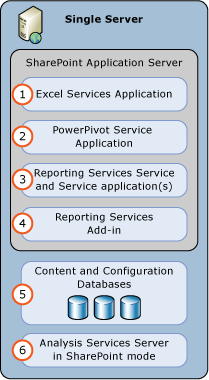
| (1) | Aplicación de servicio de Excel. La aplicación de servicio se crea como parte de la instalación de SharePoint. |
| (2) | Aplicación de servicio PowerPivot. El nombre predeterminado es Aplicación de servicio PowerPivot predeterminada. |
| (3) | Reporting Services aplicación de servicio. |
| (4) | Instale el complemento reporting services para SharePoint desde el medio de instalación de SQL Server 2014 o el feature pack de SQL Server 2014. |
| (5) | Bases de datos de contenido, configuración y aplicación de servicio de SharePoint. |
| (6) | Servidor de Analysis Services en modo de SharePoint. Configure el valor de Configuración del modelo de datos de la aplicación Excel Services para usar este servidor. |
Implementación en dos servidores de PowerPivot para SharePoint 2013 y Reporting Services
En la implementación siguiente en dos servidores, el motor de base de datos de SQL Server y el servidor de Analysis Services en modo de SharePoint se ejecutan en un servidor diferente que SharePoint. El paquete del instalador de PowerPivot para SharePoint 2013 (spPowerPivot.msi) se debe ejecutar en el servidor de SharePoint.
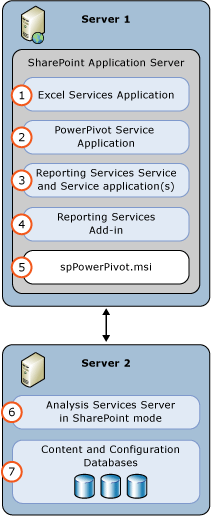
| (1) | Aplicación de servicio de Excel. La aplicación de servicio se crea como parte de la instalación de SharePoint. |
| (2) | Aplicación de servicio PowerPivot. El nombre predeterminado es Aplicación de servicio PowerPivot predeterminada. |
| (3) | Reporting Services aplicación de servicio. |
| (4) | Instale el complemento reporting services para SharePoint desde el medio de instalación de SQL Server 2014 o el feature pack de SQL Server 2014. |
| (5) | Ejecute el archivo spPowerPivot.msi para instalar proveedores de datos, la herramienta de configuración de PowerPivot, la galería de PowerPivot y la actualización de datos programada. |
| (6) | Servidor de Analysis Services en modo de SharePoint. Configure el valor de Configuración del modelo de datos de la aplicación Excel Services para usar este servidor. |
| (7) | Bases de datos de contenido, configuración y aplicación de servicio de SharePoint. |
Topologías de implementación de ejemplo de SharePoint 2010
El diagrama siguiente presenta qué servicios y proveedores se ejecutan en cada nivel. Observe que el diagrama incluye varios servicios integrados; estos servicios se requieren en algunos escenarios BI de SQL Server. Excel Services, Servicio de almacenamiento seguro y Notificaciones al servicio de token de Windows se requieren o se recomiendan en una implementación de Reporting Services o PowerPivot para SharePoint en SharePoint. Además, los proveedores OLE DB MSOLAP y Servicios ADO.NET se requieren en algunos escenarios de acceso a datos PowerPivot. Opcionalmente, puede instalar Analysis Services en el nivel de datos, si desea crear informes de Power View basados en bases de datos de modelos tabulares hospedadas fuera de SharePoint.
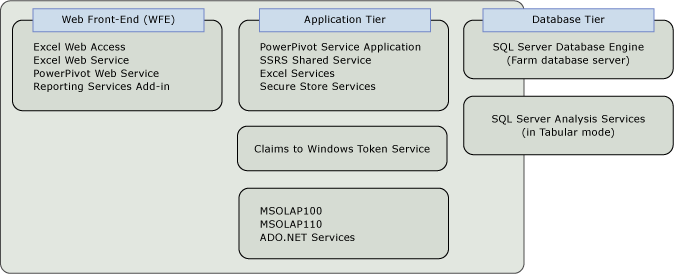
Implementaciones de un solo servidor
Puede instalar todos los componentes de servidor, incluso el nivel de datos, en un único equipo. Esta configuración de implementación resulta útil para evaluar el software o desarrollar aplicaciones personalizadas con Reporting Services en el modo de SharePoint. Esta implementación es la más sencilla de configurar. Puesto que todos los componentes se instalan en el mismo equipo, también utiliza el menor número de licencias. Reporting Services, PowerPivot para SharePoint y el motor de base de datos se instalan como una sola copia con licencia de SQL Server.
Para instalar todas las características en un solo servidor, instale Reporting Services y PowerPivot para SharePoint secuencialmente, en el mismo servidor físico. Para obtener instrucciones sobre una configuración de servidor independiente, vea Lista de comprobación de implementación: Reporting Services, Power View y PowerPivot para SharePoint.
Implementación en dos niveles
Una implementación en dos niveles suele ser SharePoint Server 2010 en un equipo y el Motor de base de datos de SQL Server en el otro. Mover el nivel de datos a un servidor dedicado es la configuración más común para una granja de dos equipos. En una granja de dos niveles, se instalan tanto Reporting Services como PowerPivot para SharePoint en el servidor de SharePoint. Todos los servicios web en los servicios front-end y compartidos del nivel de aplicación se ejecutan en el mismo servidor físico. Los pasos de instalación de una implementación de 2 niveles son muy similares a una implementación independiente, en la que se instalan Reporting Services y PowerPivot para SharePoint secuencialmente, en el mismo servidor físico.
Implementación de tres niveles
Una implementación de tres niveles normalmente separa los servicios front-end web de las aplicaciones que utilizan mucha memoria o de proceso. En esta topología, instalará Reporting Services y PowerPivot para SharePoint solo en el servidor de aplicaciones. Los servicios web que se ejecutan en el front-end web se instalan a través de soluciones que se implementan en las aplicaciones de la granja, durante la configuración del servidor, como una tarea posterior a la instalación. El siguiente diagrama muestra una implementación de tres niveles.
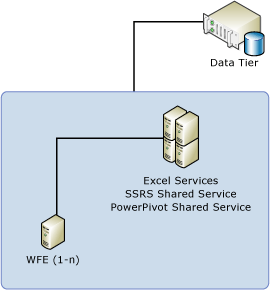
Implementación escalada de tres niveles
Esta topología muestra una implementación escalada que ejecuta el mismo servicio compartido en varios servidores, atiende un volumen mayor de solicitudes y proporciona una capacidad de procesamiento mayor para los datos PowerPivot o los informes de Reporting Services. En el diagrama siguiente, hay tres clústeres de servidor de aplicaciones y cada uno ejecuta una combinación diferente de servicios compartidos. En un entorno de SharePoint, la detección de servicios y la disponibilidad están integradas en la granja. El equilibrio de carga entre varios servidores físicos que ejecutan la misma aplicación de servicio compartida forma parte de la arquitectura compartida del servicio.
Al implementar una granja multiservidor, asegúrese de seguir las indicaciones de este artículo de SharePoint: Varios servidores para una granja de tres niveles (SharePoint Server 2010).
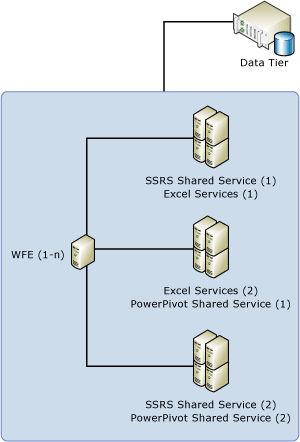
Consulte también
Instalación del modo de SharePoint de Reporting Services (SharePoint 2010 y SharePoint 2013)
Instalación de PowerPivot para SharePoint 2013
Instalación de PowerPivot para SharePoint 2010